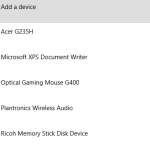大多数拥有笔记本电脑一段时间的人都遇到过这个问题。您的电池已经耗尽或死亡,您将笔记本电脑插入,并且您意识到您的笔记本电脑无法充电。有几个原因可能会发生这种情况,但找到正确的解决方案需要您进行一些故障排除以缩小确切问题的范围。以下是您可以采取的一些步骤,以找出您的笔记本电脑无法充电的原因,以及您可能需要更换或维修以使其再次运行。 从明显开始当您的笔记本电脑无法充电时,您应该做的第一件事就是确保它不是一些暂时的故障,拔掉电缆或电池脱落的问题。这可能听起来很愚蠢,但是电源线很容易从墙上插头被踢掉,或者连接到笔记本电脑端的连接不完全。这是一个循序渐进的列表,列出了如何检查笔记本电脑无法充电时可能导致问题的最明显的事情。 重新启动计算机,看看是否能解决问题。你会惊讶于这可以解决本来可能是一个主要问题的频率。 从计算机和转换器(电源线中间的矩形框)关闭计算机并拔下交流电源适配器,然后从设备中取出电池。 按住电源按钮至少30秒。这称为“动力循环”,它可能有助于解决问题。 将所有东西都挂起,确保没有灰尘,防止电池连接,并且AC适配器很紧。重新打开计算机,看看是否能解决问题。 快速故障排除提示如果您的计算机电池完全耗尽,那么您可以轻松地缩小电池或电源线是否最有可能出现此问题。如果您可以使用电源线运行计算机,但电池无法充电,则很可能是您的电池问题。如果在电池耗尽时根本无法运行计算机,则可能需要新的电源线。 检查电源线如果您确实需要更换新电源线,您可能无需更换所有电源线,有时甚至可以轻易找到部分甚至完整的电源线,因此您甚至无需支付全价。为了测试这一点,你将不得不找到一个有笔记本电脑的人,并借用其上有墙上插头的电线部分。只需将电源线插入变压器(计算机和墙上插头之间的黑砖),然后查看计算机是否充电。如果没有,它是电源线的另一部分。如果它确实充电,那么你知道它只是需要更换的墙壁的一半。 驱动程序问题最后,由于驱动程序出现问题,您的笔记本电脑可能无法充电。为了解决这个问题,您必须更新电池的驱动程序。 首先,单击“ 开始”和“ 控制面板” 。然后,转到SYSTEM AND SECURITY 。 “导航到控制面板中的系统和安全性” 接下来,单击DEVICE MANAGER “设备管理将显示计算机上的所有硬件” 最后,展开标记为BATTERY的部分并右键单击并选择Update Driver Software 。您可能需要Windows磁盘才能执行此操作。 “选择你的电池并更新其驱动程序” 当然,如果您不想摆弄操作系统并手动更新驱动程序,您可以使用Driver Reviver运行免费诊断扫描,以识别不仅是过时的电池驱动程序,而且您计算机上的日期或过时驱动程序。执行扫描后,只需单击鼠标,即可快速轻松地更新找到的所有过时驱动程序。 你有它。如果您的笔记本电脑没有充电,在出门购买新电池组之前,请尝试以下简单步骤。运气好的话,如果您的笔记本电脑无法充电,其中一条建议可以解决问题。
| 通过 Steve Horton |
|
|
有很多原因,你的笔记本电脑不开机。我们探讨一个死的笔记本电脑的不同原因以及如何解决它。
| 通过 Steve Horton |
|
|
重要的是要选择只有一个制造商的品牌,并找到合适的电池,为您的笔记本电脑。这里的如何。
| 通过 Steve Horton |
|
|
溢出的水或其他液体上你的笔记本电脑是不是世界的尽头。下面是采取以拯救你的机器的重要步骤。
| 通过 Steve Horton |
|
|
如果你的笔记本电脑突然无法充电,也有可能会导致这样的几件事情。我们运行了一些方法来解决它。
| 通过 Steve Horton |
|
|
蓝牙水渠很多笔记本电脑的电池,所以重要的是要知道如何把它关掉再打开,然后用新的装置配对,在Windows 8。
| 通过 Steve Horton |
|
|
笔记本电脑电池不会永远持续下去。事实上,他们往往第一台笔记本电脑组件之间的磨损,并最终失败。下面是把你的笔记本电脑的电池保养的几个小技巧,让您不必花这笔钱的替代品。
| 通过 Steve Horton |
|
|
iPhone是不知道它的电池寿命。了解如何出口之间走得更久。
| 通过 Mark Beare |
|
|
笔记本电脑是非常适合便携性和便利性,但也可以是这样的麻烦,当你的电池耗尽汁。我们为您介绍一个可视化的承诺你通过最佳实践和提示,以节省宝贵的时间更长的电池寿命。
| 通过 Steve Horton |
|
|
重要的是要明白一个全尺寸的笔记本电脑和一个更小,更便宜的上网本之间的差异。各有什么类型的机器的优缺点?
| 通过 Mark Beare |
|
|
与整个世界移动到移动技术,有一个不断增长的需求的电池持续更长的时间。在携带笔记本电脑和你的地方,如果电池将只持续15分钟,你最终会插上反正有什么意义?
| 通过 Mark Beare |
|
|
随着越来越多的人正在做在旅途中他们的计算,不管是在智能手机,平板设备或一台笔记本电脑,电池寿命是真的,让你捆绑住的唯一的事。那么多久你从你的笔记本电脑的电池寿命得到什么?
| 通过 Mark Beare |
|
|
ReviverSoft很高兴地宣布电池优化的最新版本。新版本包括一个新的和改进的电池扫描算法,Windows 7的全面兼容,并更好的电池使用情况的监测。如果你有一台笔记本电脑和你没有得到的电池寿命,你希望我们鼓励你给电池优化一试!
| 通过 Mark Beare |
|
|
ReviverSoft团队非常高兴地宣布推出一款名为Battery Optimizer的全新产品。 Battery Optimizer是一款全新的应用程序,旨在帮助笔记本电脑用户通过提供用户可以禁用的笔记本电脑功能以及通过这样做可以获得多少额外电池寿命的反馈来优化笔记本电脑的电池续航时间。 如今,由于笔记本电脑可以实现移动性和自由度,因此很多人选择在桌面上使用笔记本电脑。与台式机相比,笔记本电脑显着不足的日子已经一去不复返了。但无论你的笔记本电脑有多强大,它都是好的,而电池则持久! 电池优化器随时为您提供帮助!下面我们列出一些很酷的功能。 获得更多电池寿命! 您的第一步是运行电池诊断。在诊断期间, 电池优化器会分析笔记本电脑中具有电池消耗影响的所有设备,并确定它们消耗的电量。此过程可能需要几到几十分钟,具体取决于您的笔记本电脑有多少台设备。 运行诊断后,您将看到使用当前设置的估计电池寿命,并且如果要完成Battery Optimizer建议的所有优化,您还会看到潜在的电池寿命。 您在电池寿命方面的潜在收益将取决于您当前为笔记本电脑安装的硬件以及该硬件设置的优化程度。例如,如果您的笔记本电脑上有WIFI,蓝牙,红外线和插入式鼠标,并且您已将它们全部打开,那么您在电池寿命方面的潜在收益可能会大幅度退出。 运行诊断并看到结果后,您可以单击“优化电池寿命”。这将带您进入一个屏幕,在该屏幕上将显示影响笔记本电脑电池寿命的所有设备,并且您将被告知可以通过关闭每台设备来节省多长时间来节省电池寿命。这可能非常有用。假设你在图书馆,并且你正在试图完成你的纸张,但你的电池即将死!简单!打开电池优化器,您可以看到通过关闭WIFI可以额外获得15分钟,通过禁用蓝牙可以额外获得10分钟,但是您需要互联网来继续研究您的工作,因此您知道转动蓝牙是获得最佳选择从你的笔记本电脑中获得额外的生命。 监控电池使用情况: 电池优化器不仅可以为您提供最长寿命的电池寿命优化方法,还可以监控电池使用情况。 以上屏幕是Battery Optimizer独特的监控功能。红色线条显示您的电池消耗量(以毫瓦为单位),灰色线条显示笔记本电脑的电池电量。如果您刚开始运行应用程序或刚刚调整了计算机上的某些设置,并且想要了解它们如何影响电池使用情况,这非常有用。 创建个人资料: Battery Optimizer最有用的功能之一是配置文件功能。我们知道您希望在不同情况下以不同方式使用计算机。例如,在总线上,您不关心互联网或蓝牙或插入鼠标,因此您可以创建一个“骑行总线”配置文件,自动关闭您不需要的所有功能。另一方面,当您将计算机放在家中,插入桌面时,您可能希望打开所有内容,以便为此创建配置文件。 设置警报: 电池优化器的另一个重要功能是能够设置电池使用警报。当电池寿命低于自定义的分钟数或电池使用量增加一定百分比时,您可以收到通知。这对于想要自定义收到的有关电池使用情况的警报的人非常有用,而不仅仅是在电池即将死亡时收到警告。 好吧,我们希望你喜欢Battery Optimizer!它是一种革命性的新产品,是同类产品中的第一款,我们期待听到您的想法! 在这里下载电池优化器